Cara uninstall aplikasi di Laptop itu tidak kalah mudahnya dengan yang di Andorid atau diponsel.
Bahkan metode yang ditawarkan juga tidak kalah banyak dengan perangkat tersebut.
Oh ya, ngomongin soal aplikasi, sebenarnya itu bisa dibedakan menjadi dua macam loh. Yang pertama adalah aplikasi yang diinstall dan yang kedua adalah yang portable.
Bedanya adalah kalau yang diinstall tentu harus melalui proses pemasangan, terus kalau udahan juga harus dicopot melalui uninstall.
Sementara kalau misalkan portable, itu bisa langsung dipakai kapan saja. Artinya tidak perlu dipasang ataupun dicopot.
Makanya pada kesempatan kali ini, yang bakal dibahas adalah yang melalui proses instal aplikasi.
Cara Uninstall Aplikasi Di Laptop
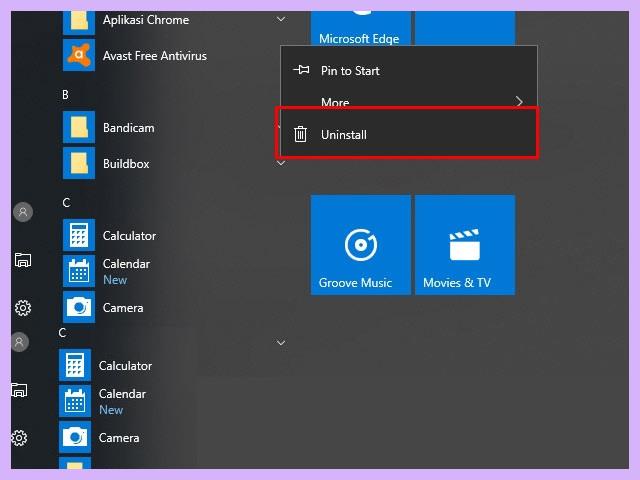
Uninstall aplikasi yang tidak diperlukan bisa menjadi salah satu cara mengatasi laptop lemot.
Baca juga: 2+ Cara Screen Record Di Laptop Yang Benar Terbaru
Sebab ini bisa membuat beban memori proses dan memori penyimpanan menjadi berkurang. Tapi yang utama sih di memori proses.
Jadi sebisa mungkin uninstall semua aplikasi yang tidak dibutuhkan. Tenang saja, untuk langkah langkahnya mudah kok.
Kamu hanya perlu melakukan beberapa tahapan agar bisa berhasil. Atau untuk lebih jelasnya bisa melihatnya di bawah ini.
Cara Uninstall Aplikasi Di Laptop Lewat Controll Panel
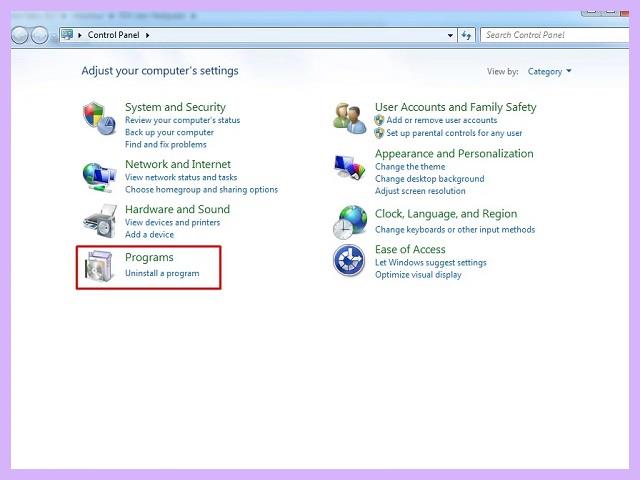
Metode pertama yang bisa menjadi opsi adalah melakukan uninstall menggunakan Controll Panel.
Baca juga: 7 Cara Mengatasi Laptop Lemot Paling Ampuh Terbaru
Sesuai namanya, layanan ini memang difungsikan sebagai tempat dimana kamu bisa mengontrol apapun yang berhubungan dengan sistem.
Termasuk didalamnya adalah uninstall aplikasi Laptop.
Sebab semua aplikasi yang dipasang oleh pengguna, akan tercatat secara otomatis dalam suatu panel program.
Nah nanti lewat sinilah kamu bisa mencopotnya. Atau biar lebih jelasnya, silahkan lihat cara uninstall aplikasi di Laptop yang benar:
- Cari icon search di taskbar
- Cari control panel lalu klik ikonnya
- Atau klik “Start” kemudian ketik “control”
- Nanti pilih yang “Control Panel”
- Kemudian pilih programs > programs and features > uninstall a program
- Select aplikasi mana yang akan kamu hapus
- Kemudian klik dua kali pada nama aplikasi atau program yang mau di unsitall
- Konfirmasi dengan klik yes
- Tunggu prosesnya sampai selesai
Jika berhasil, umumnya akan muncul pemberitahuan tentang proses uninstall yang sukses dilakukan.
Mudah sekali bukan? Eits, tapi jangan puas dulu. Karena ada cara lain yang bisa kamu lakukan juga. Silahkan lanjutkan proses membacanya.
Cara Uninstall Aplikasi Di Laptop Lewat Settings
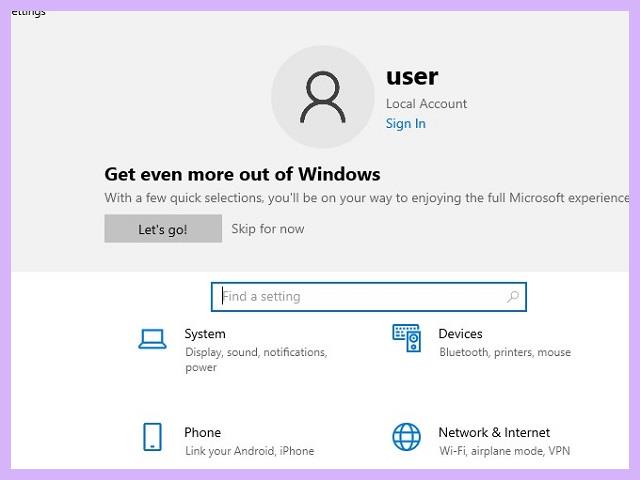
Metode kedua yang bakal situshp.id bahas adalah menggunakan Settings. Loh memangnya control panel sama Settings itu beda yah?
Baca juga: 4+ Cara Cek Spesifikasi Laptop Paling Lengkap
Tentu saja beda yah kawan. Kalau Setting memiliki icon roda bergerigi. Sementara kalau control panel memiliki icon panel/ layar.
Kembali ke masalah pencopotan aplikasi lewat setting, kira kira bagaimana yah?
Silahkan ikuti cara uninstall aplikasi di laptop seperti di bawah ini:
- Pertama klik menu “Start”
- Lalu Select Setting > Apps > Apps and Features
- Lanjut dengan pilih aplikasi yang ingin dihapus
- Klik tombol uninstall di bawah nama aplikasi
- Konfirmasi dengan klik uninstall lagi
- Tunggu prosesnya sampai dengan selesai
- Lakukan hal yang sama pada aplikasi lain yang ingin dihapus juga
Apakah langkah diatas berhasil kamu praktekan? Selamat jika berhasil yah kawan.
Kalau dipikir piker, halaman yang dituju antara Settings dan Control Panel adalah sama.
Bedanya hanya di bagian pemilihan awalnya saja. Jadi mirip satu tujuan namun beda jalan.
Cara Uninstall Aplikasi di Laptop Lewat Program Files
Ini adalah cara klasik yang kadang digunakan oleh pengguna Windows jaman old.
Baca juga: 8 Cara Mengatasi Keyboard Laptop Tidak Berfungsi Terbaru
Apakah kamu pernah melakukannya? Admin sih kalau gak salah pernah.
Walaupun agak ribet, tapi ini termasuk metode yang memang aslinya bisa dilakukan. Adapun untuk tata caranya adalah sebagai berikut:
- Pergi ke “File Explore/ Windows Explore”
- Masuk ke Drive C
- Pilih Folder “Program Files”
- Pilih Folder nama aplikasi yang mau dihapus
- Cari file bernama uninstall.exe
- Silahkan double klik
- Kemudian lanjutkan prosesnya sampai selesai
Jika berhasil melakukannya. Akan ada notifikasi yang diberikan. Jadi silahkan tunggu saja sampai muncul yah.
Cara Uninstall Aplikasi Di Laptop Windows 10
Salah satu sistem operasi yang banyak digunakan saat ini adalah Windows 10. Dan saya juga terpantau menggunakan versi ini juga.
Nah ngomongin soal Windows 10, kira kira untuk cara copot aplikasinya sama dengan versi Windows yang lainya apa enggak yah?
Untuk menjawab itu, maka admin buatkan panduan mengenai cara uninstall aplikasi di laptop Windows 10 yang benar di bawah ini:
- Klik menu “Start”
- Atau tekan Tombol Windows
- Arahkan panel Start untuk mencari aplikasi atau program yang ingin dicopot
- Klik kanan di icon aplikasi
- Pilih uninstall
- Konfirmasi dengan klik uninstall kembali
- Tunggu prosesnya sampai dengan selesai
Sangat mudah bukan, lebih simpel karena tidak perlu ke Control panel maupun Setting.
Demikian informasi mengenai cara melakukan pencopotan aplikasi yang benar.
